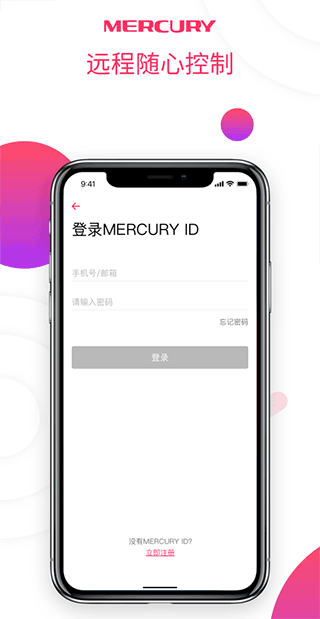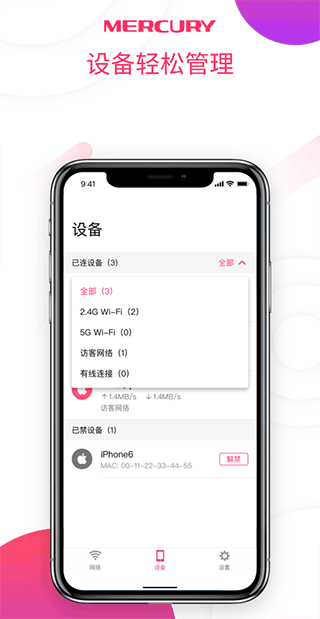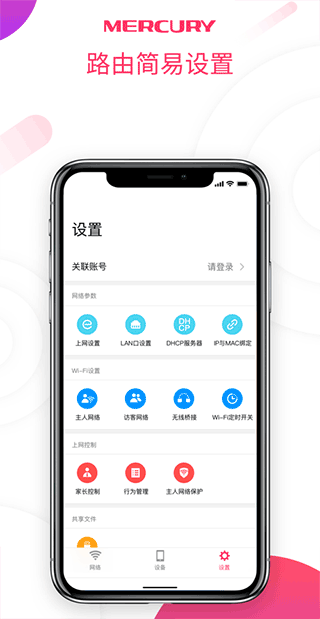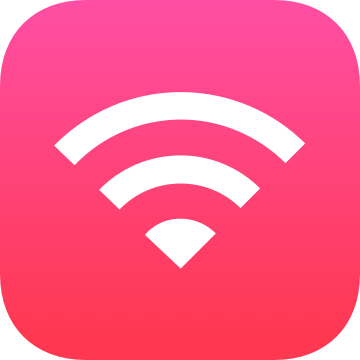水星路由智能管家
水星WiFi APP是一款由水星(MERCURY)官方打造的手机路由器管理软件。作为一款管理软件,水星WiFi提供了多种功能来帮助用户更好地管理和控制他们的手机路由器。水星WiFi提供了简洁直观的用户界面,使用户能够轻松地查看和管理他们的路由器。用户可以通过该软件快速连接和断开与路由器的连接,以及查看当前连接的设备列表。星WiFi还提供了快速设置和配置路由器的功能。用户可以通过该软件更改密码、修改网络名称和加密方式等设置,以提高网络的安全性。此外,水星WiFi还支持一键开启和关闭路由器的WiFi功能,方便用户在需要时快速控制网络的开关。除了基本的管理功能外,水星WiFi还提供了一些高级功能,以进一步提升用户的网络体验。用户可以通过软件查看当前网络的网速和流量使用情况,以及设置网络带宽限制,保证网络资源的公平分配。用户还可以通过软件管理路由器的访问控制策略,限制特定设备的访问或设置网站过滤,以保护家庭和办公室网络的安全。
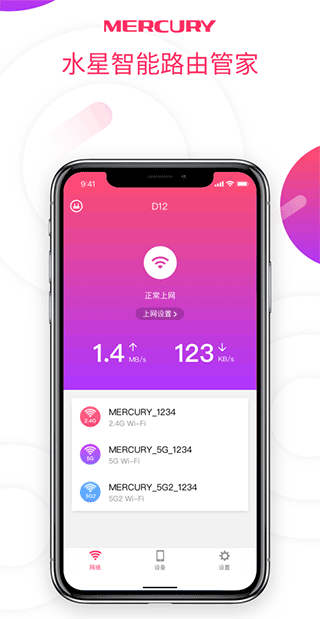

二、 设置方法
1、安装手机APP
设置前,下载安装本站提供的水星wifi app:
2、连接路由器
将前端上网的宽带线连接到路由器的WAN口,手机搜索连接路由器的无线信号。
本文以支持多频合一的双频路由器为例,在路由器的底部标贴上查看路由器出厂的无线信号名称,一般是MERCURY_XXXX(XXXX为路由器底部标贴MAC地址后四位),如下图:
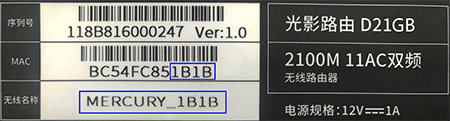
打开手机的无线设置,连接路由器出厂的无线信号:
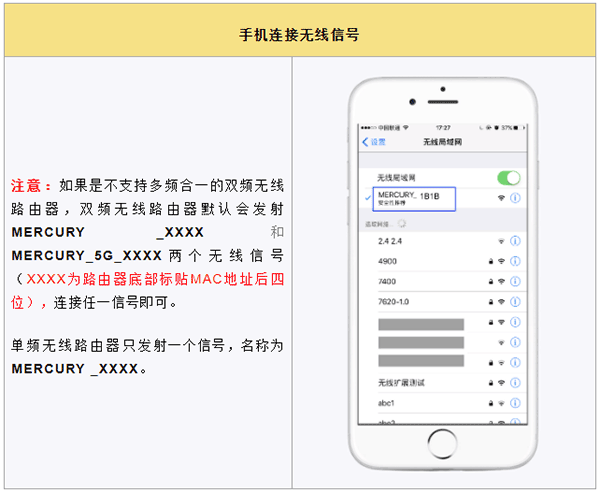
3、登录APP进行设置
第一步:登录手机APP,设置管理员密码
打开已安装的水星wifi app,选择需要设置的路由器。初次登录路由器管理界面需要设置登录密码,以后管理路由器需要输入这个登录密码。建议不要设置为123456、111111等类似的弱密码,建议设置为有一定复杂程度的密码,例如字母和数字的组合。
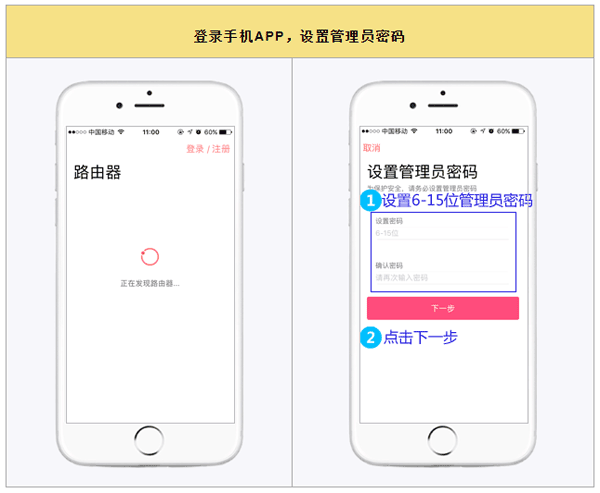
第二步:设置上网参数
点击“确定”后跳转到如下页面,路由器会自动检测上网方式,如果检测的上网方式为“宽带拨号上网”,请在对应设置框中输入运营商提供的宽带账号和密码,点击“下一步”,如下图:
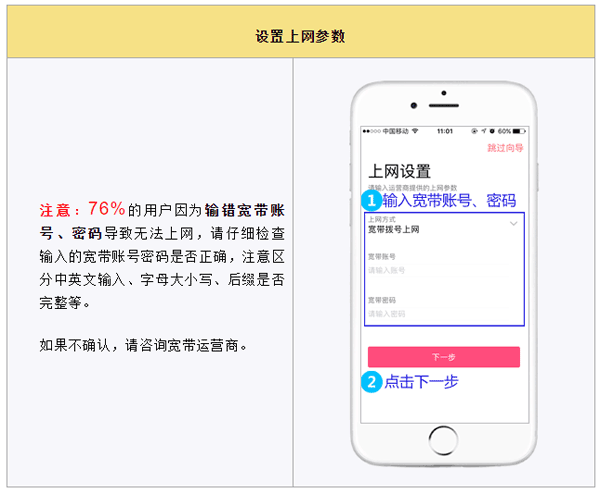
请根据向导提示操作,如果上网方式检测为“自动获取IP地址”直接点击“下一步”;如果检测为“固定IP地址”上网,填写对应参数后点击“下一步”。
第三步:设置无线参数
下一步进入无线参数设置页面,设置无线名称以及无线密码,点击“下一步”。如下图:
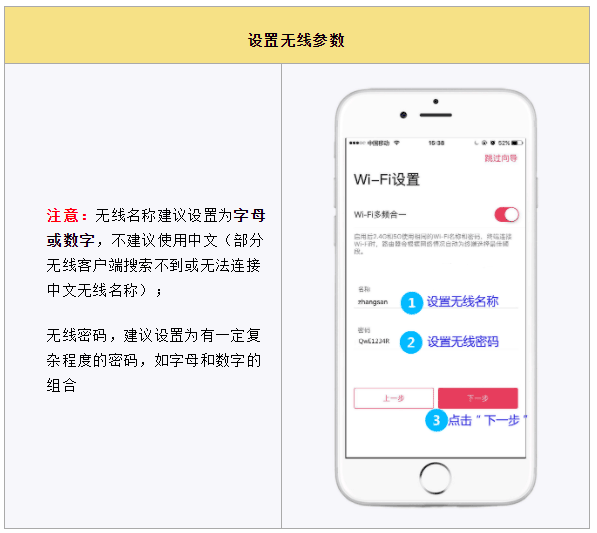
第四步:完成设置,重新连接无线信号
至此,路由器设置完成。
手机重新搜索新设置的无线名称,输入无线密码,连接上无线信号即可上网。
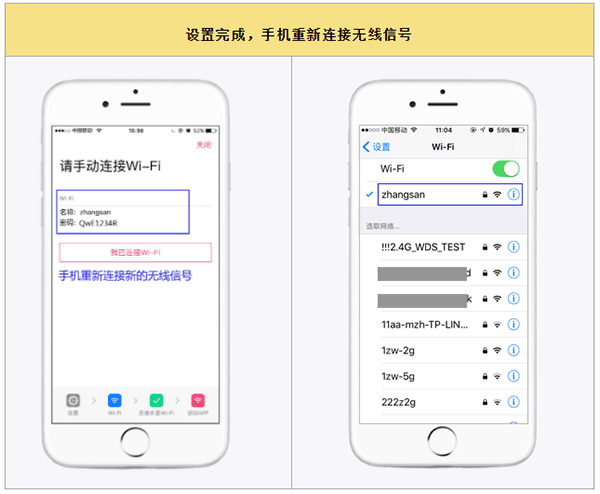
其他无线终端(手机、Pad等),只需连接上路由器的无线信号就可以实现上网;其他有线终端(台式机等),只需使用一根网线将其连接到路由器任意空闲的LAN口即可上网;无需再设置路由器。
路由器管理员密码和无线密码很容易忘记,为此Mercury路由器贴心的准备了一张小贴纸,建议您将设置的相关密码填写在随产品配送的“路由器参数记录标贴”上,并将标签贴于路由器底部,方便日后管理。如下图所示:
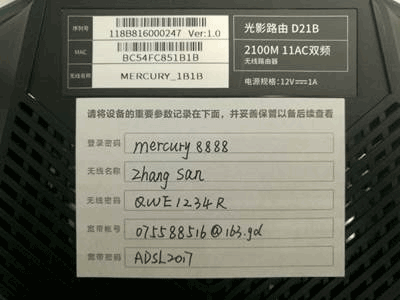
2、设备轻松管理
3、路由简易设置
4、智能路由管家
2、对连接设备进行管理,支持一键禁用,限制网络带宽;
3、对路由器状态信息进行实时接收;
4、水星路由器位于当地管理局域网;
5、支持高级功能,如访客网络、无线桥接等。
1、支持端口自定义功能;
2、支持有线/无线中继功能。
水星WiFi是一款功能丰富的手机路由器管理软件,它提供了诸多实用的功能,帮助用户更好地管理和控制他们的路由器。无论是家庭用户还是办公室用户,都可以通过水星WiFi来轻松管理自己的网络,提升网络安全性和稳定性。
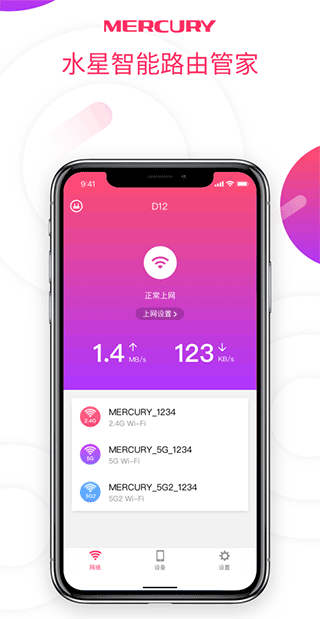
水星wifi app设置无线路由器上网教程如下:
首先你购买的路由器必段支持使用APP进行管理设置,您可以通过手机APP对新购买的路由器进行初次设置,也可以在使用中随时随地远程查看路由器的状态和修改配置。本文介绍路由器使用手机APP设置路由器上网的方法。
二、 设置方法
1、安装手机APP
设置前,下载安装本站提供的水星wifi app:
2、连接路由器
将前端上网的宽带线连接到路由器的WAN口,手机搜索连接路由器的无线信号。
本文以支持多频合一的双频路由器为例,在路由器的底部标贴上查看路由器出厂的无线信号名称,一般是MERCURY_XXXX(XXXX为路由器底部标贴MAC地址后四位),如下图:
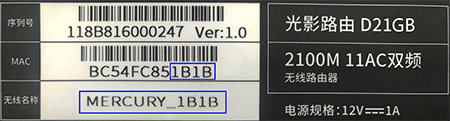
打开手机的无线设置,连接路由器出厂的无线信号:
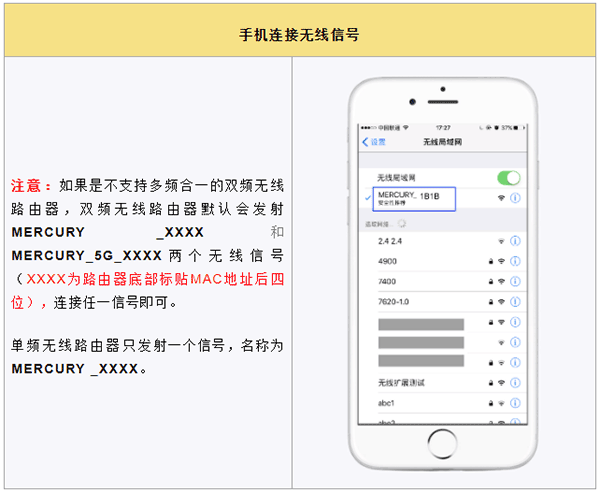
3、登录APP进行设置
第一步:登录手机APP,设置管理员密码
打开已安装的水星wifi app,选择需要设置的路由器。初次登录路由器管理界面需要设置登录密码,以后管理路由器需要输入这个登录密码。建议不要设置为123456、111111等类似的弱密码,建议设置为有一定复杂程度的密码,例如字母和数字的组合。
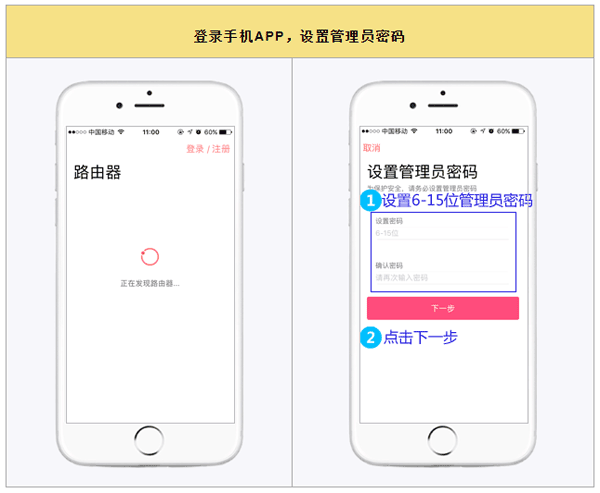
第二步:设置上网参数
点击“确定”后跳转到如下页面,路由器会自动检测上网方式,如果检测的上网方式为“宽带拨号上网”,请在对应设置框中输入运营商提供的宽带账号和密码,点击“下一步”,如下图:
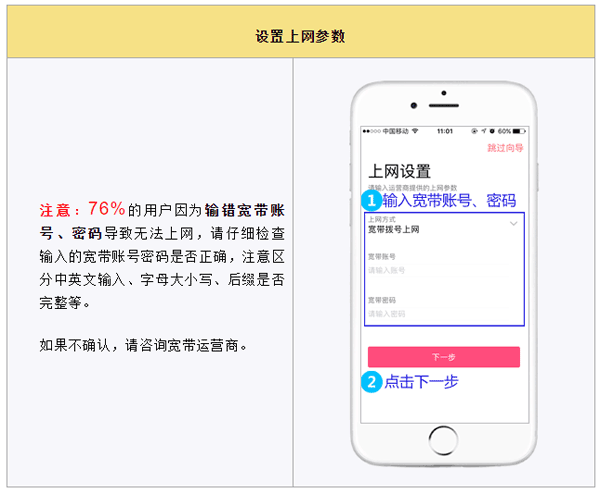
请根据向导提示操作,如果上网方式检测为“自动获取IP地址”直接点击“下一步”;如果检测为“固定IP地址”上网,填写对应参数后点击“下一步”。
第三步:设置无线参数
下一步进入无线参数设置页面,设置无线名称以及无线密码,点击“下一步”。如下图:
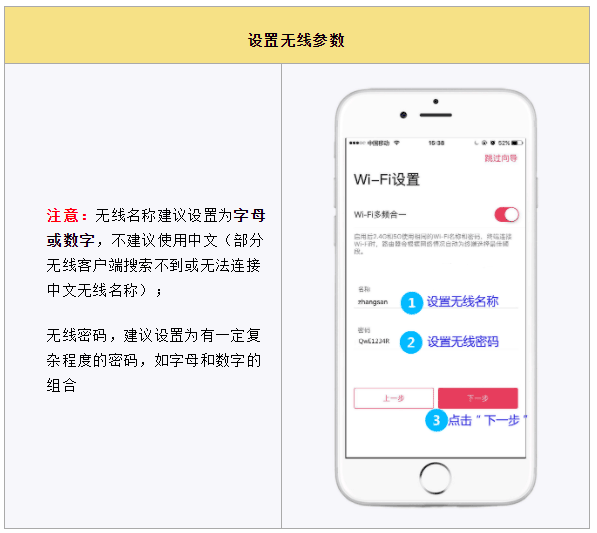
第四步:完成设置,重新连接无线信号
至此,路由器设置完成。
手机重新搜索新设置的无线名称,输入无线密码,连接上无线信号即可上网。
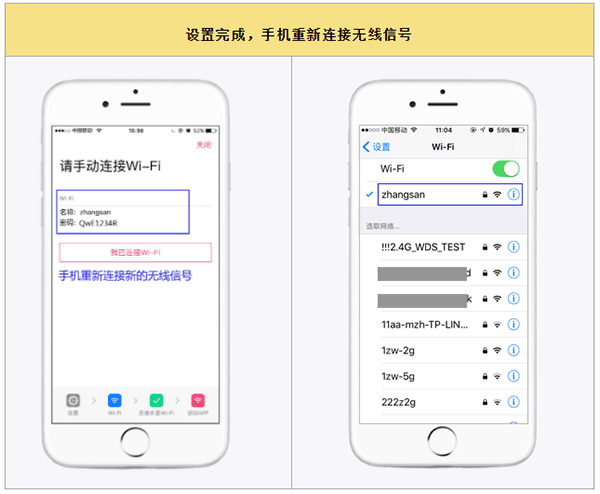
其他无线终端(手机、Pad等),只需连接上路由器的无线信号就可以实现上网;其他有线终端(台式机等),只需使用一根网线将其连接到路由器任意空闲的LAN口即可上网;无需再设置路由器。
路由器管理员密码和无线密码很容易忘记,为此Mercury路由器贴心的准备了一张小贴纸,建议您将设置的相关密码填写在随产品配送的“路由器参数记录标贴”上,并将标签贴于路由器底部,方便日后管理。如下图所示:
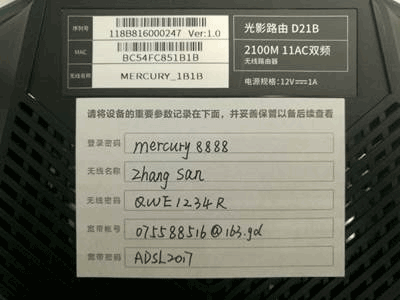
水星路由APP亮点
1、远程随心控制2、设备轻松管理
3、路由简易设置
4、智能路由管家
水星路由APP功能
1、登陆MERCURYID可以远程管理已经登陆MERCURYID的路由器;2、对连接设备进行管理,支持一键禁用,限制网络带宽;
3、对路由器状态信息进行实时接收;
4、水星路由器位于当地管理局域网;
5、支持高级功能,如访客网络、无线桥接等。
更新日志
v2.1.5版本1、支持端口自定义功能;
2、支持有线/无线中继功能。
水星WiFi是一款功能丰富的手机路由器管理软件,它提供了诸多实用的功能,帮助用户更好地管理和控制他们的路由器。无论是家庭用户还是办公室用户,都可以通过水星WiFi来轻松管理自己的网络,提升网络安全性和稳定性。